Hur man monterar ISO- och IMG-filer i Windows 10
En av de fantastiska funktionerna i Windows 10 är den ursprungliga förmågan att montera ISO- och IMG-filer i File Explorer med bara ett dubbelklick. Operativsystemet skapar en virtuell enhet som monterar innehållet i skivavbildningsfilen och gör den tillgänglig, precis som om du hade satt in en fysisk skiva i den optiska enheten.
Annons
 Möjligheten att montera ISO-filer i File Explorer introducerades först i Windows 8. Det var en av de bästa förbättringarna som operativsystemet fick.
Möjligheten att montera ISO-filer i File Explorer introducerades först i Windows 8. Det var en av de bästa förbättringarna som operativsystemet fick.ISO- och IMG-filer är speciella filskivbildsformat som kan lagra det fångade innehållet på en optisk skiva eller en flyttbar skiva. Skivbildsfilen är en exakt kopia av innehållet på vissa DVD- eller CD-media. Det är också möjligt att göra en ISO-bildfil manuellt från alla filer du har på vilken enhet som helst, eller konvertera en ESD-bild till ISO.
För att montera ISO- och IMG-filer i Windows 10, öppna Filutforskaren och gå till mappen som lagrar din ISO-fil.
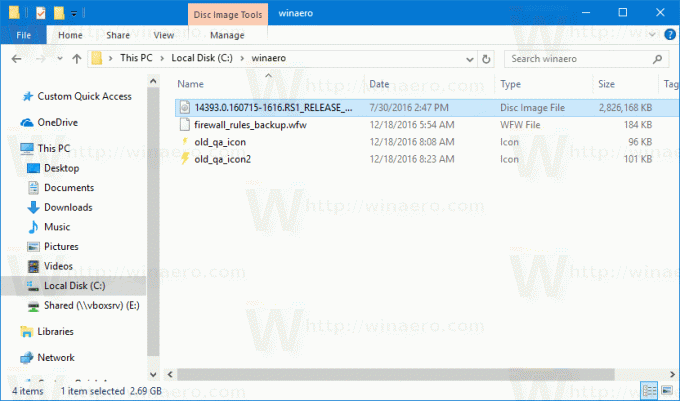
Dubbelklicka på filen eller högerklicka på den och välj "Montera" från snabbmenyn. Det är standardkommandot för snabbmeny.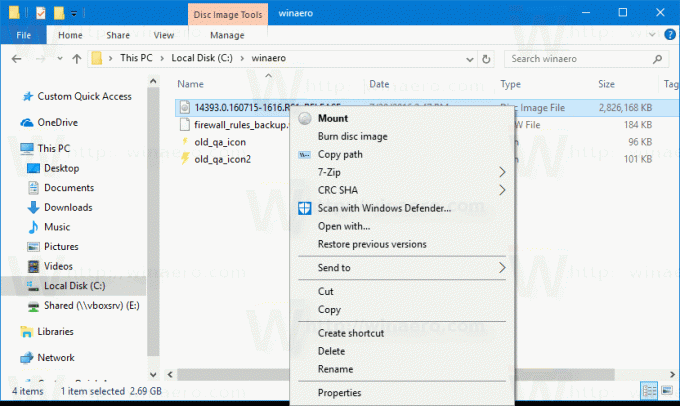
Diskavbildningen kommer att monteras på en virtuell enhet i mappen This PC. Se skärmdumpen.
Ibland kan filassocieringen för ISO- eller IMG-filer tas över av en tredjepartsapp. Till exempel, min favoritarkiverare, 7-Zip kan öppna ISO-filer. I så fall är ISO-filen associerad med 7-Zip om du har ställt in den som standard från Kontrollpanelen. När du dubbelklickar öppnas ISO-filen i den associerade appen.
I så fall kan du återställa standardfilassociationer eller montera filen från snabbmenyn.
Högerklicka på ISO-filen och välj Öppna med - Utforskaren i Windows. Se följande skärmdump: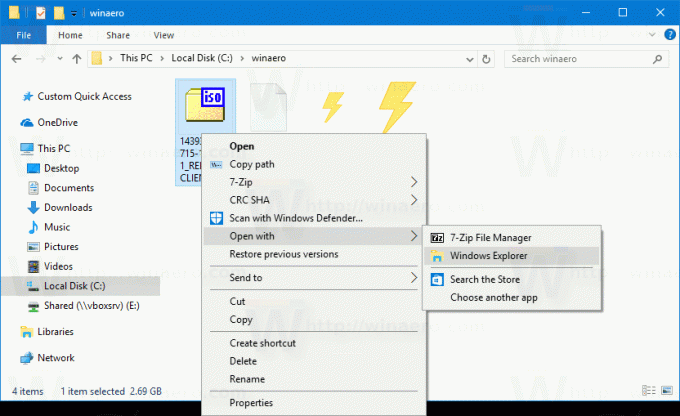
Alternativt kan du återställa standardfilassociationen. Gör det enligt följande.
- Öppna Inställningar.
- Gå till System - Standardappar. I Windows 10 Creators Update, gå till Apps - Standardappar.
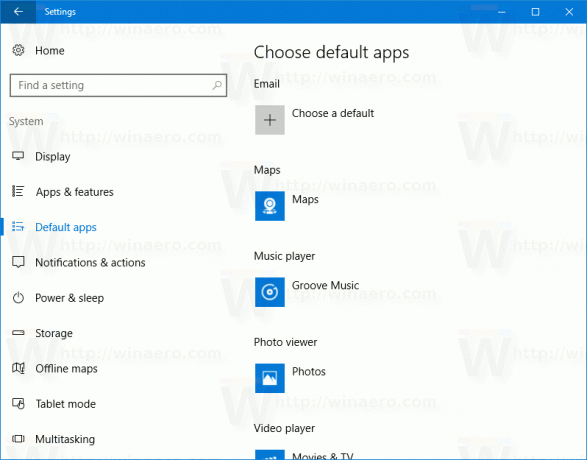
- Där scrollar du ner i den högra rutan till länken "Välj standardappar efter filtyp".
Klicka på det.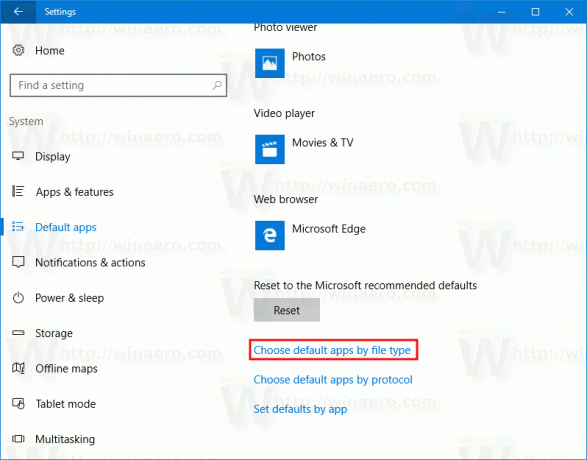
- På nästa sida hittar du ISO-filtypen.
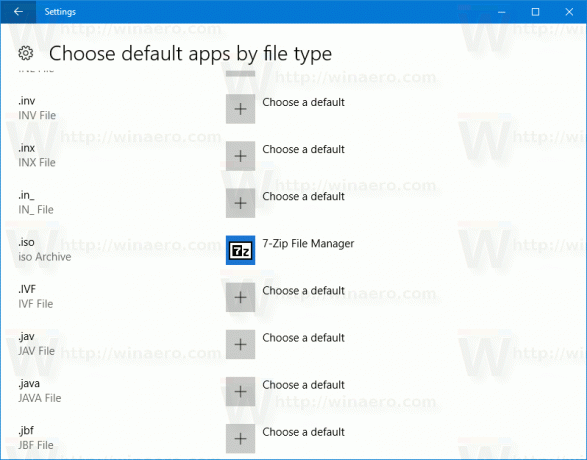
- På höger sida klickar du för att välja Windows Explorer som din nya standardapp. Detta kommer att återställa standardfilassociationen.
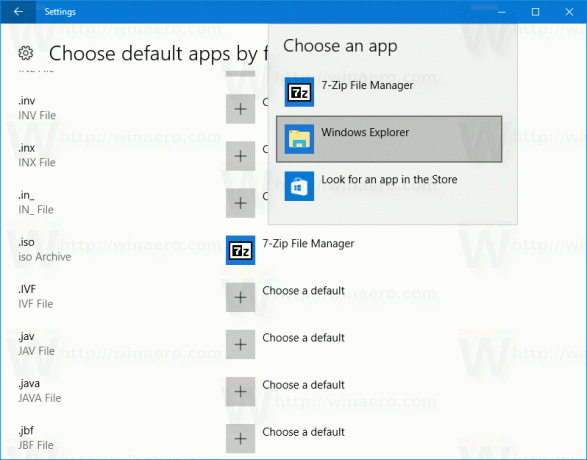
Obs: Windows 10 tillåter användaren att montera ISO- och IMG-filer som är lagrade på en NTFS-partition på enheten som är ansluten till din PC. Andra filsystem och platser stöds inte. Om du till exempel försöker montera en ISO-fil från en nätverksresurs, visar den följande meddelande:
[Fönstertitel]
Det gick inte att montera filen[Innehåll]
Tyvärr, det uppstod ett problem med att montera filen.[OK]
Alternativt låter Windows 10 dig montera ISO- och IMG-filer med PowerShell.
Öppna PowerShell och skriv följande kommando:
Mount-DiskImage -ImagePath
Du kan kopiera sökvägen till filen och klistra in den i PowerShell-konsolen. Se skärmdumpen nedan.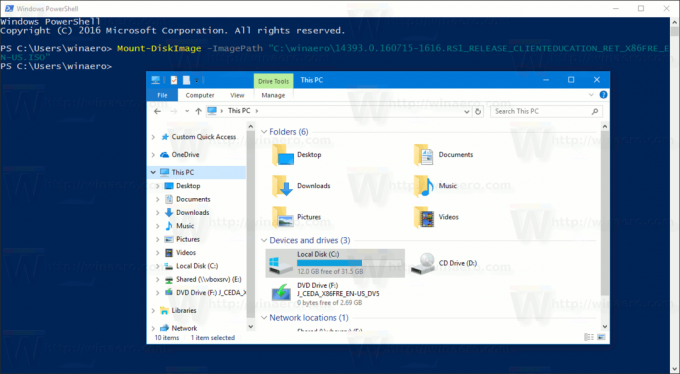
När du är klar med ditt arbete i den monterade ISO-bilden kan du avmontera den.
Öppna den här datorn i Filutforskaren och välj "Mata ut" från snabbmenyn på den virtuella enheten.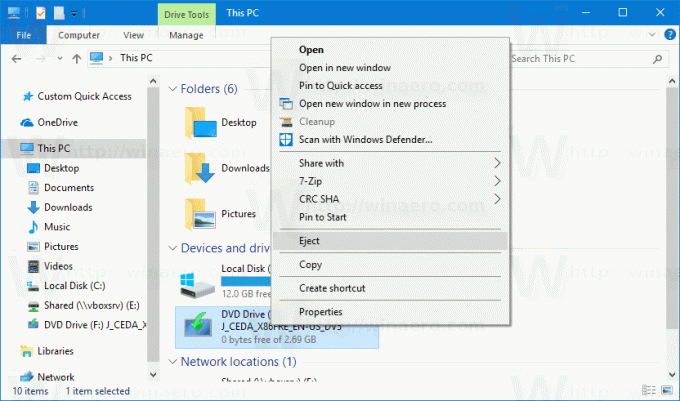
Alternativt, i PowerShell, använd cmdleten Dismount-DiskImage enligt följande:
Dismount-DiskImage -ImagePath
Se följande skärmdump.
Det är allt.
